Apple Watch 사용 설명서
- 환영합니다.
- 새로운 기능
-
- Apple Watch 앱
- 앱 열기
- 앱 구성하기
- 더 많은 앱 받기
- 시간 알아보기
- 상태 아이콘
- 제어 센터
- 밝기, 텍스트 크기, 사운드 및 햅틱 조절하기
- Siri
- 메시지를 듣고 응답하기
- 알림 보고 응답하기
- 단축어 사용하기
- 긴급 의료 정보 생성하기
- 넘어짐 감지 기능 관리하기
- 손씻기 설정하기
- Apple Watch를 Wi-Fi 네트워크에 연결하기
- Bluetooth 헤드폰이나 스피커에 연결하기
- Apple Watch에서 Handoff로 작업하기
- Apple Watch로 Mac 잠금 해제하기
- Apple Watch로 iPhone 잠금 해제하기
- 연결된 iPhone 없이 Apple Watch 사용하기
- 셀룰러 네트워크로 Apple Watch 사용하기
- Copyright
Apple Watch로 홈 제어하기

홈 앱![]() 은 전등, 잠금 장치, 온도 조절 장치, 블라인드, 스마트 플러그, 카메라 등의 HomeKit 지원 액세서리를 안전하게 제어하고 자동화할 수 있도록 합니다. Apple Watch를 사용하면 이 모든 모드를 손목에서 바로 제어할 수 있습니다.
은 전등, 잠금 장치, 온도 조절 장치, 블라인드, 스마트 플러그, 카메라 등의 HomeKit 지원 액세서리를 안전하게 제어하고 자동화할 수 있도록 합니다. Apple Watch를 사용하면 이 모든 모드를 손목에서 바로 제어할 수 있습니다.
iPhone에서 홈 앱을 처음 열면 설정 지원이 나타나 홈 생성을 도와줍니다. 그런 다음 방을 정의하고 HomeKit 지원 액세서리를 추가하고 모드를 생성할 수 있습니다. iPhone에서 즐겨찾기로 추가한 액세서리와 모드는 Apple Watch에서도 사용할 수 있습니다. iPhone에서 홈 앱 설정에 관한 정보는 iPhone 사용 설명서를 참조하십시오.
Siri에게 요청하기. 다음과 같이 말해보십시오. “사무실 전등 꺼줘.”
홈 앱에 새로운 액세서리 또는 모드 추가하기
iPhone에서 홈 앱을 사용하여 HomeKit 지원 액세서리를 추가하거나 모드를 생성할 수 있습니다. 즐겨찾는 액세서리와 모드를 Apple Watch에서 사용할 수 있습니다.
항목을 즐겨찾기로 설정하려면 iPhone에서 홈 앱으로 이동하고 방을 탭하십시오.
왼쪽이나 오른쪽으로 쓸어넘겨 액세서리나 모드를 찾은 다음 길게 터치하십시오.
 을 탭한 다음 즐겨찾기에 포함을 켜십시오.
을 탭한 다음 즐겨찾기에 포함을 켜십시오.
새로운 액세서리 또는 모드를 즐겨찾기에 추가하면 Apple Watch의 홈 앱![]() 에 나타납니다.
에 나타납니다.
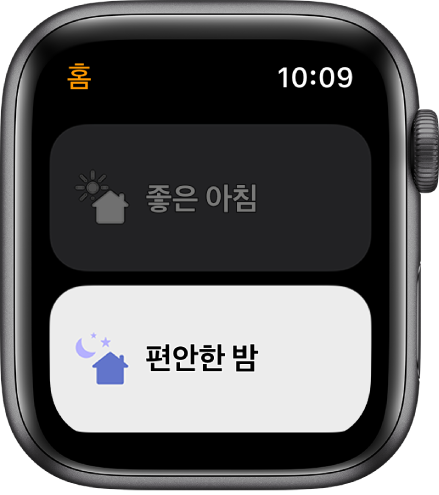
스마트 홈 액세서리 및 모드 제어하기
Apple Watch에서 홈 앱
 을 여십시오.
을 여십시오.액세서리의
 을 탭한 다음 설정을 조절하십시오.
을 탭한 다음 설정을 조절하십시오.추가 옵션을 보려면 왼쪽으로 쓸어넘기십시오.
액세서리 목록으로 돌아가려면 완료를 탭하십시오.
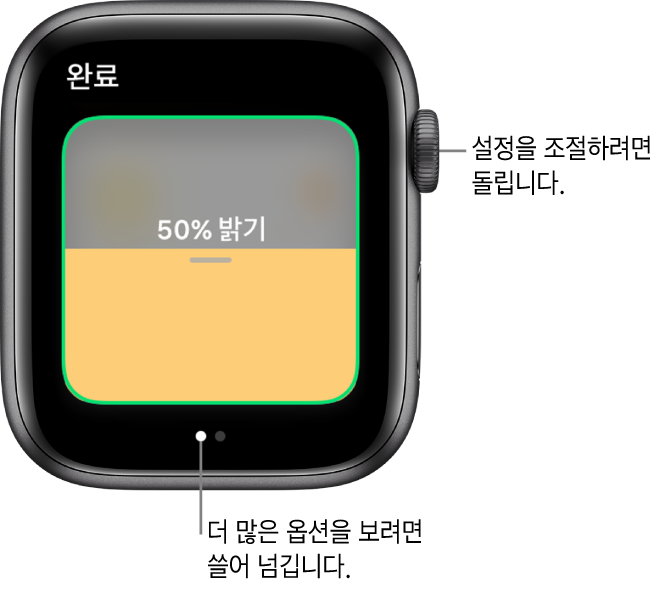
모드를 제어하려면 Apple Watch에서 홈 앱![]() 을 열고 모드를 탭하여 켜거나 끄십시오.
을 열고 모드를 탭하여 켜거나 끄십시오.
다른 집 보기
두 개 이상의 집을 설정한 경우 Apple Watch에서 보려는 집을 선택할 수 있습니다.
Apple Watch에서 홈 앱![]() 을 열고 다음 중 하나를 수행하십시오.
을 열고 다음 중 하나를 수행하십시오.
홈 화면이 표시되면 홈을 탭하십시오.
액세서리 화면이 표시되면 <과 홈을 차례로 탭하십시오.